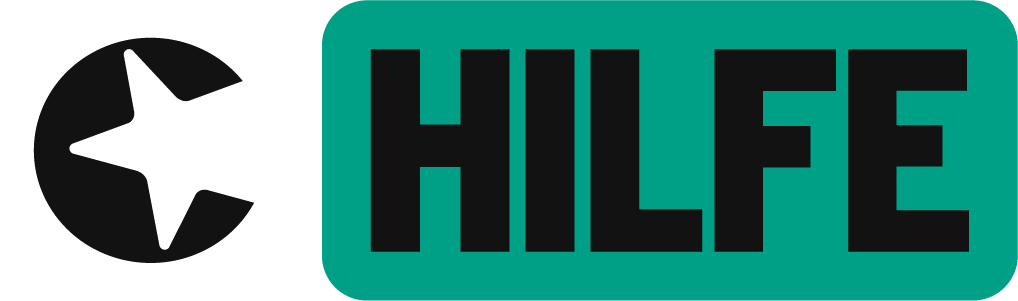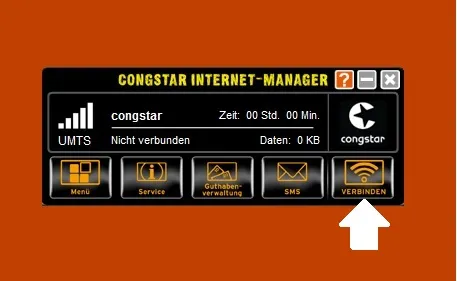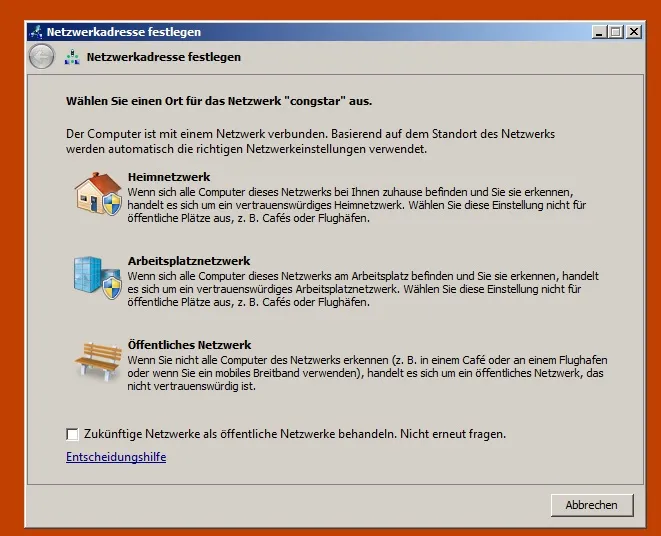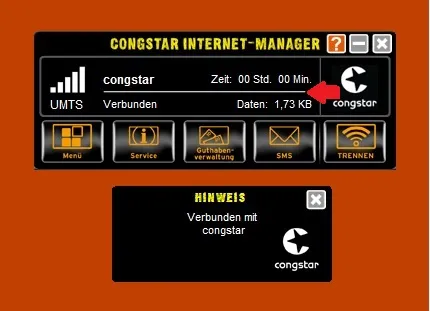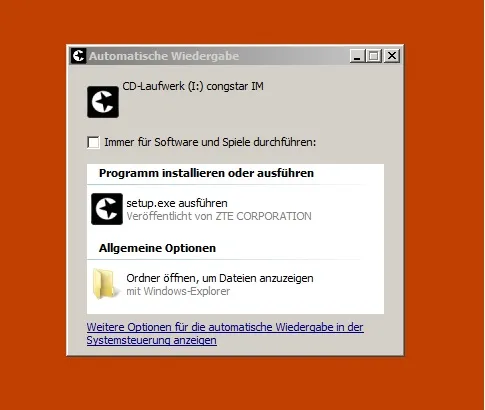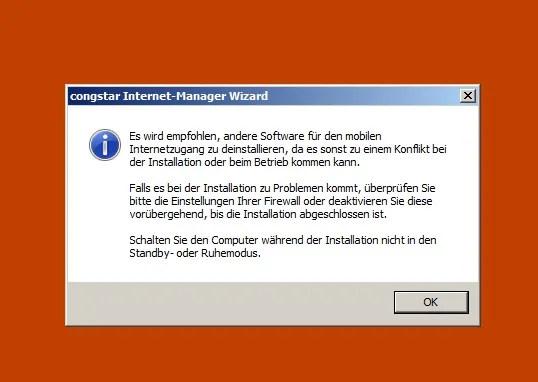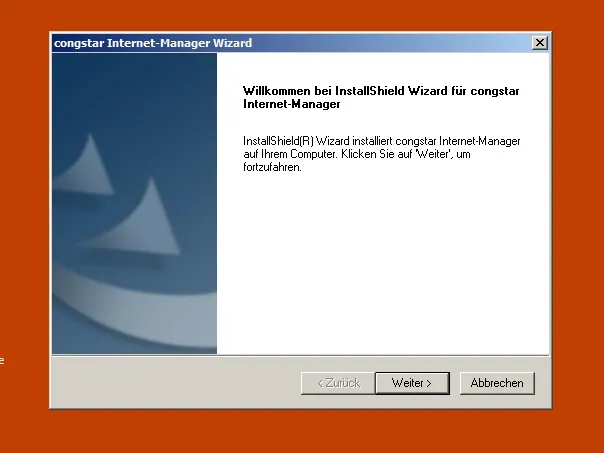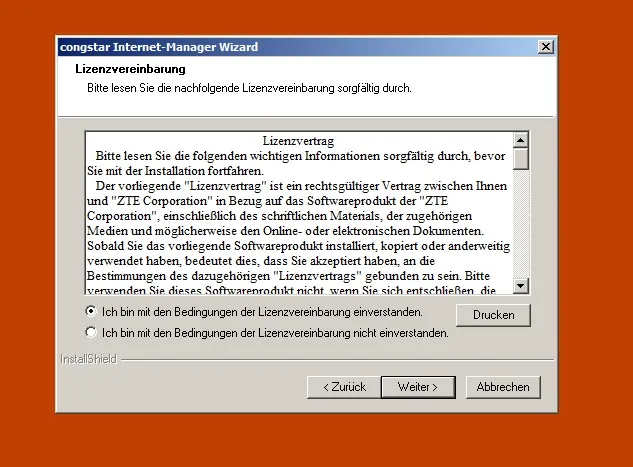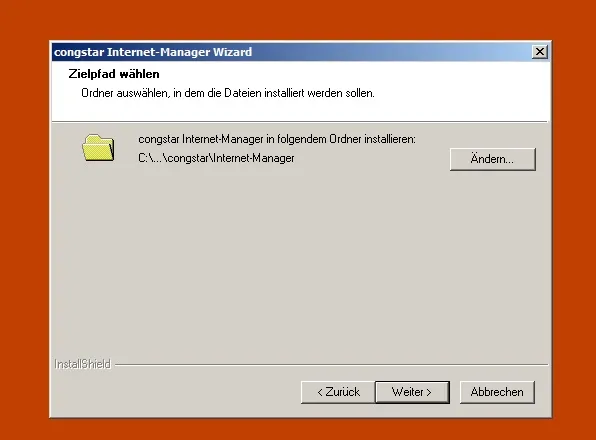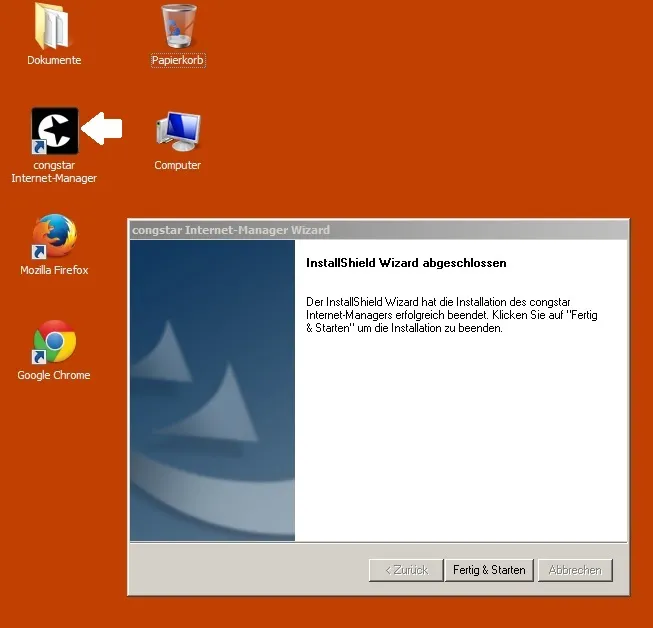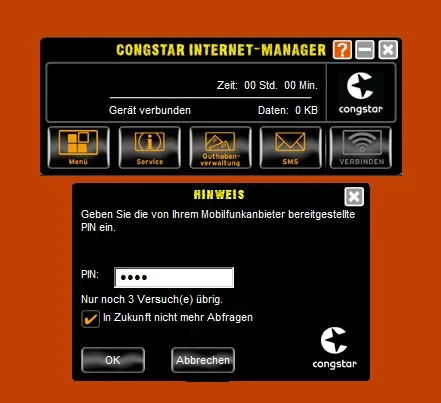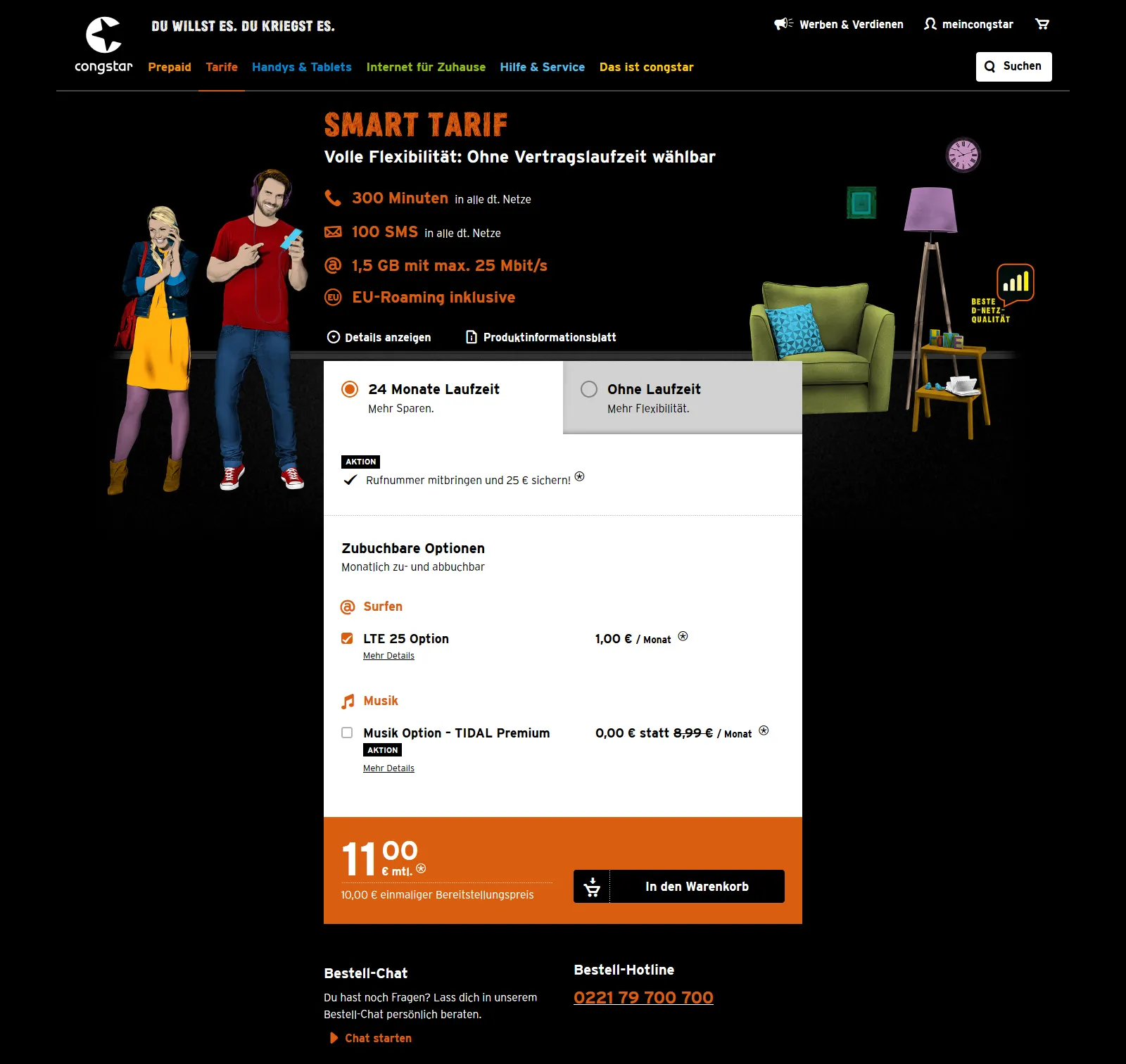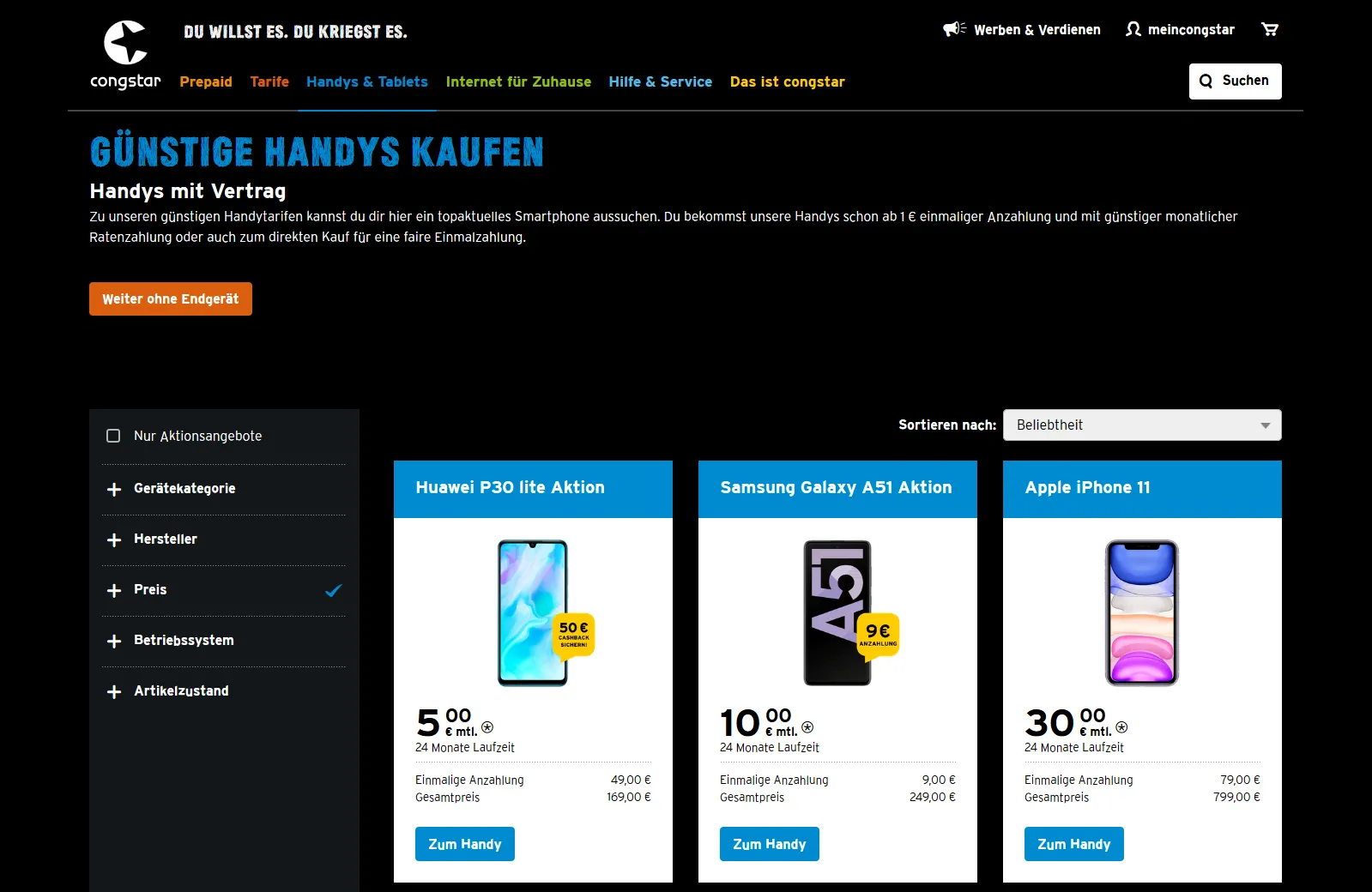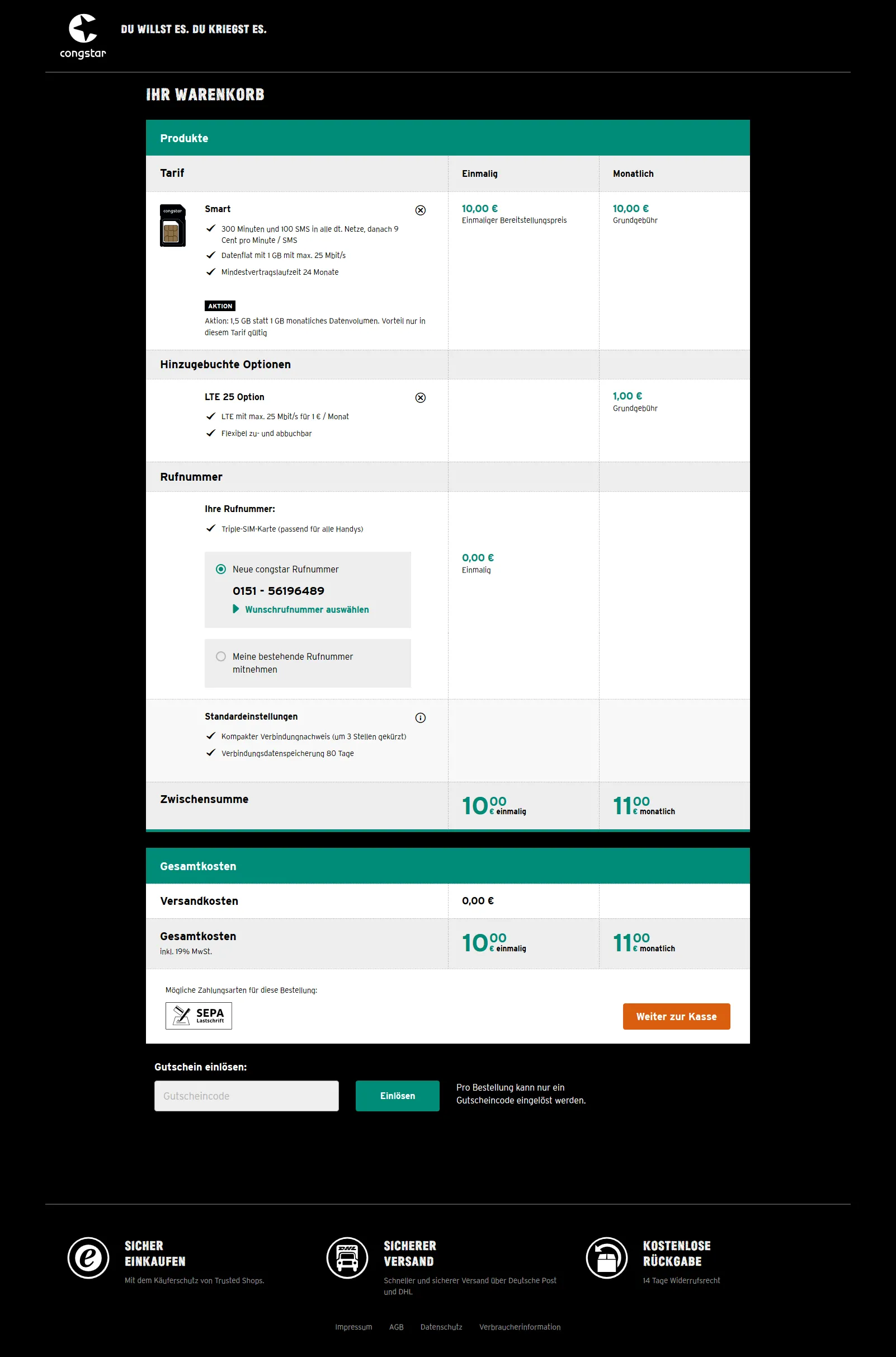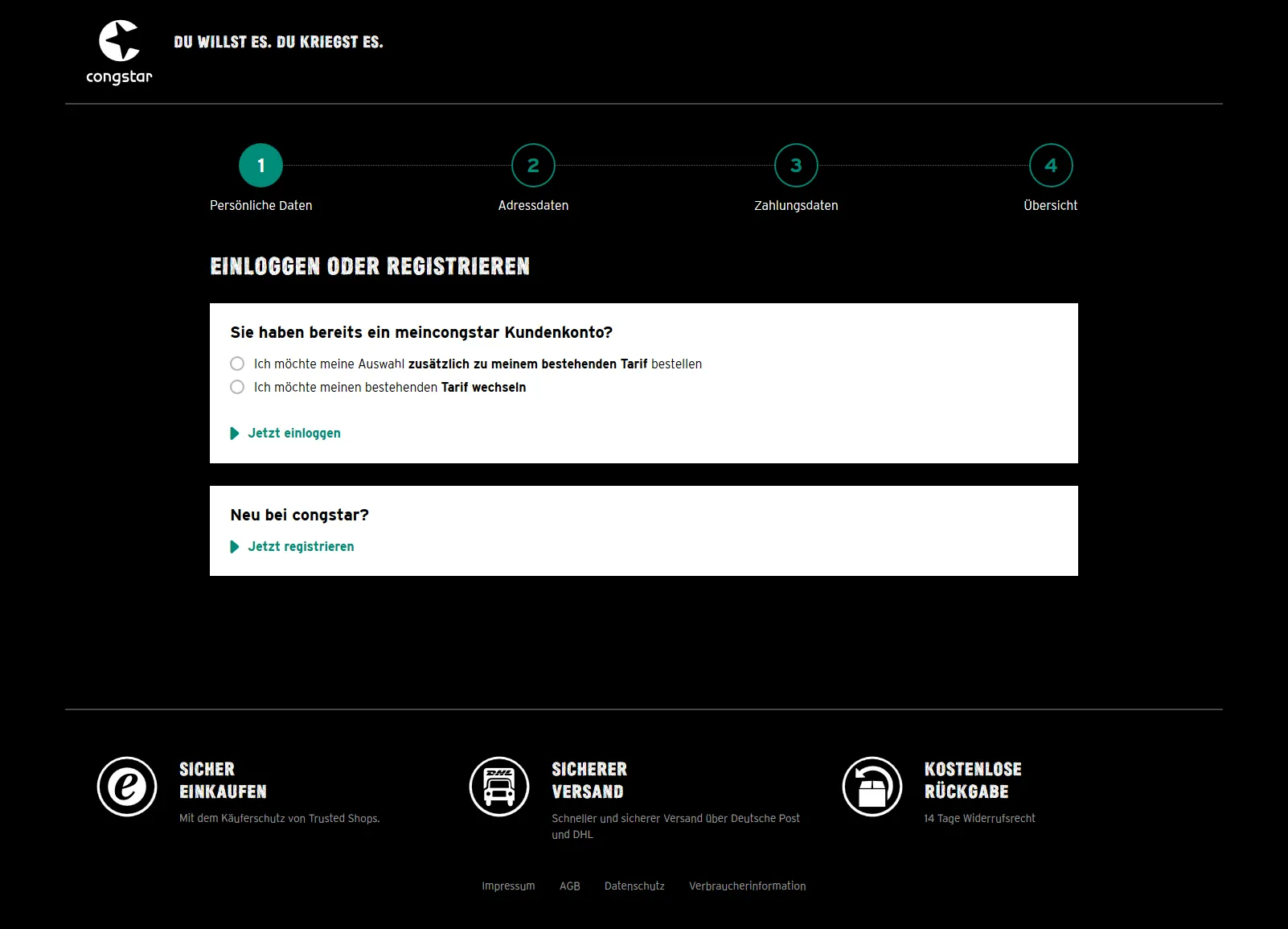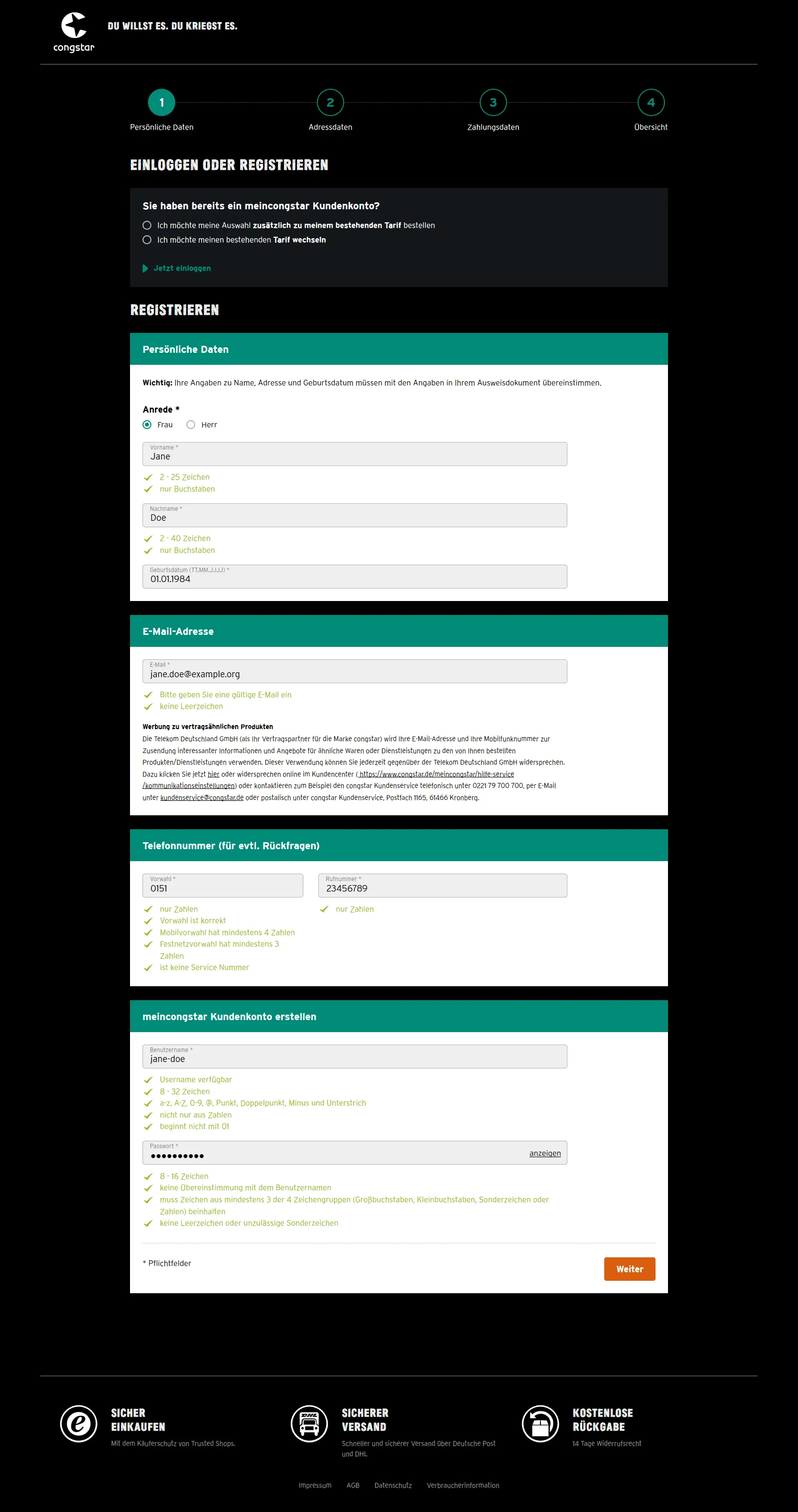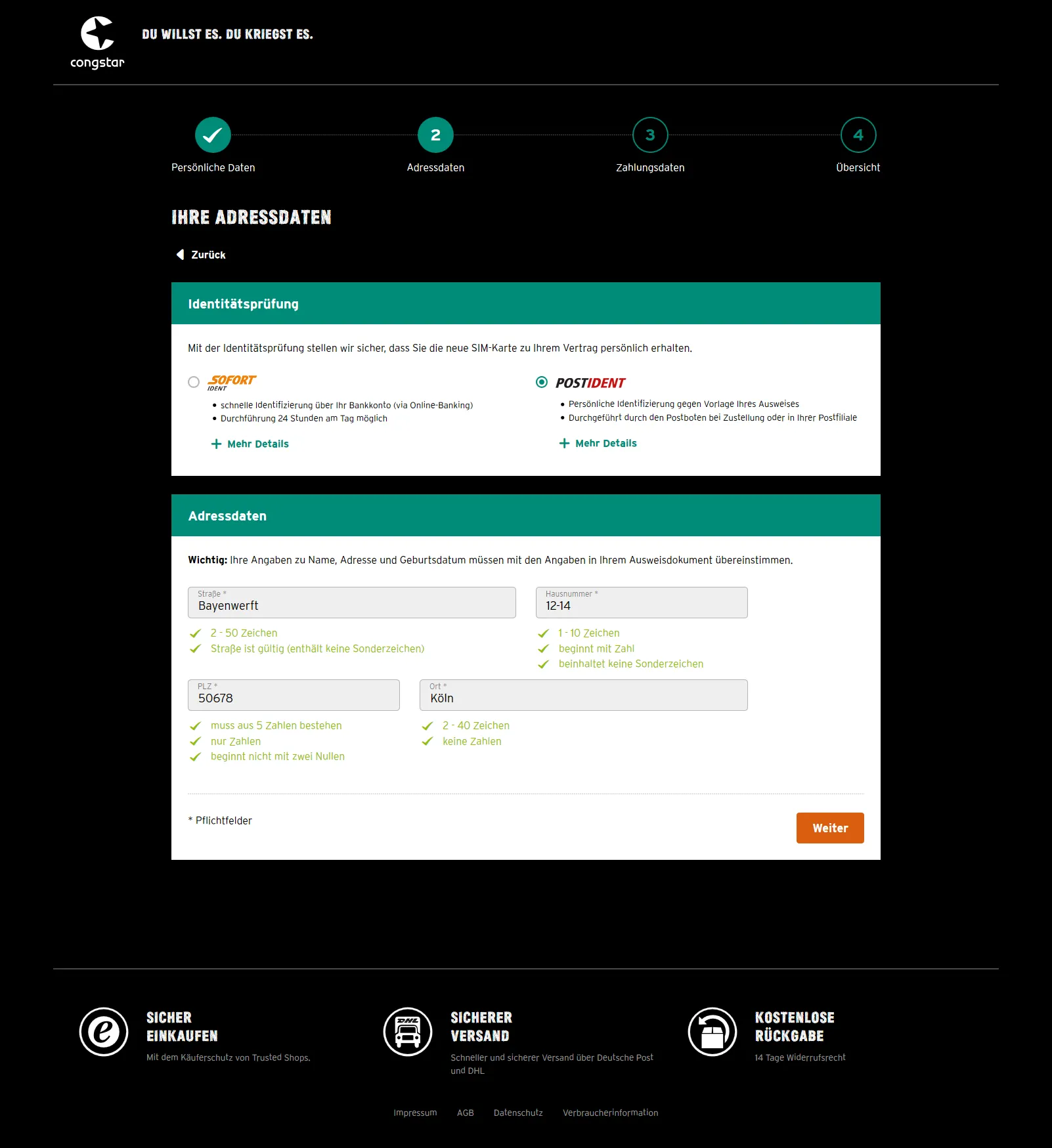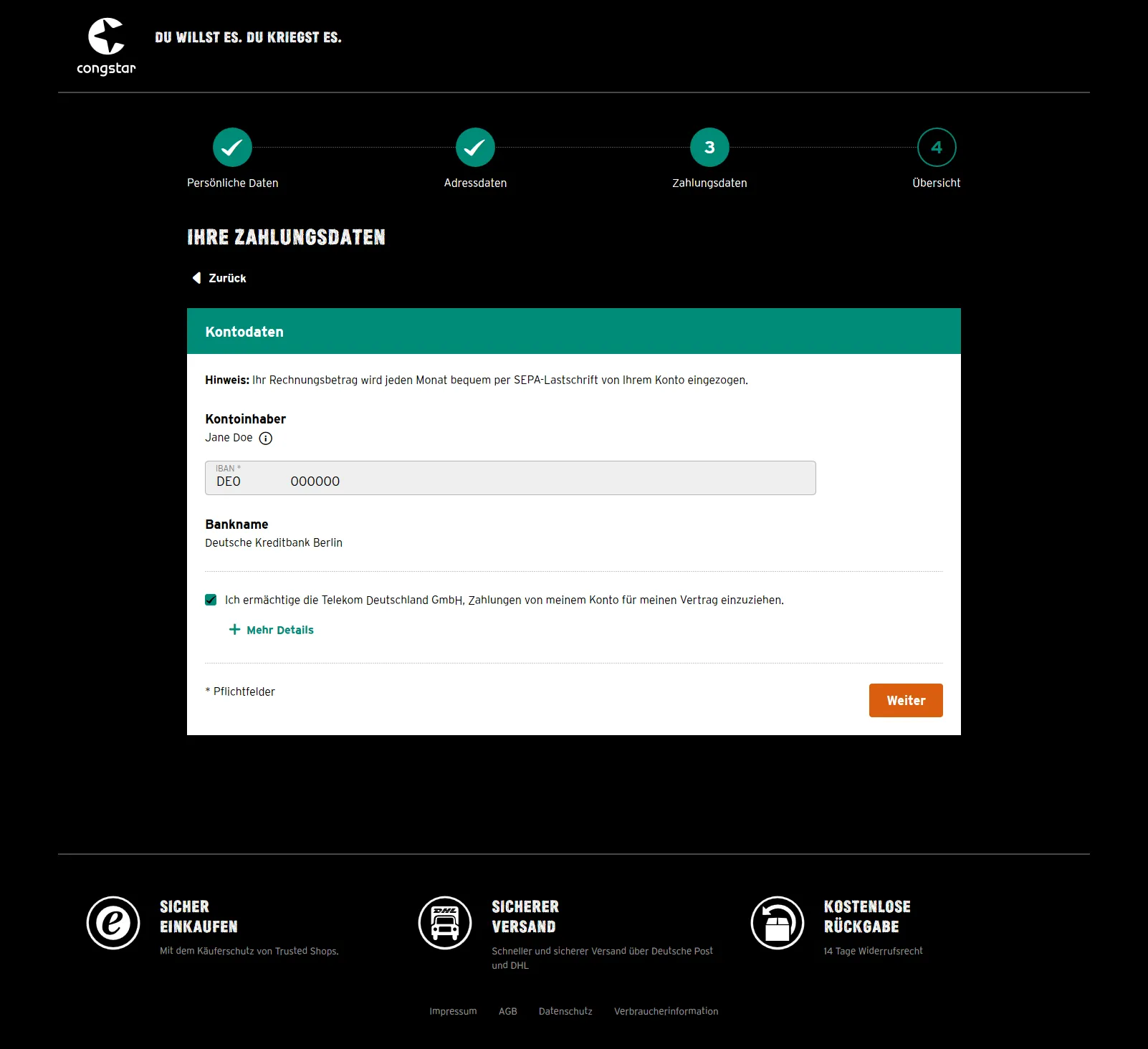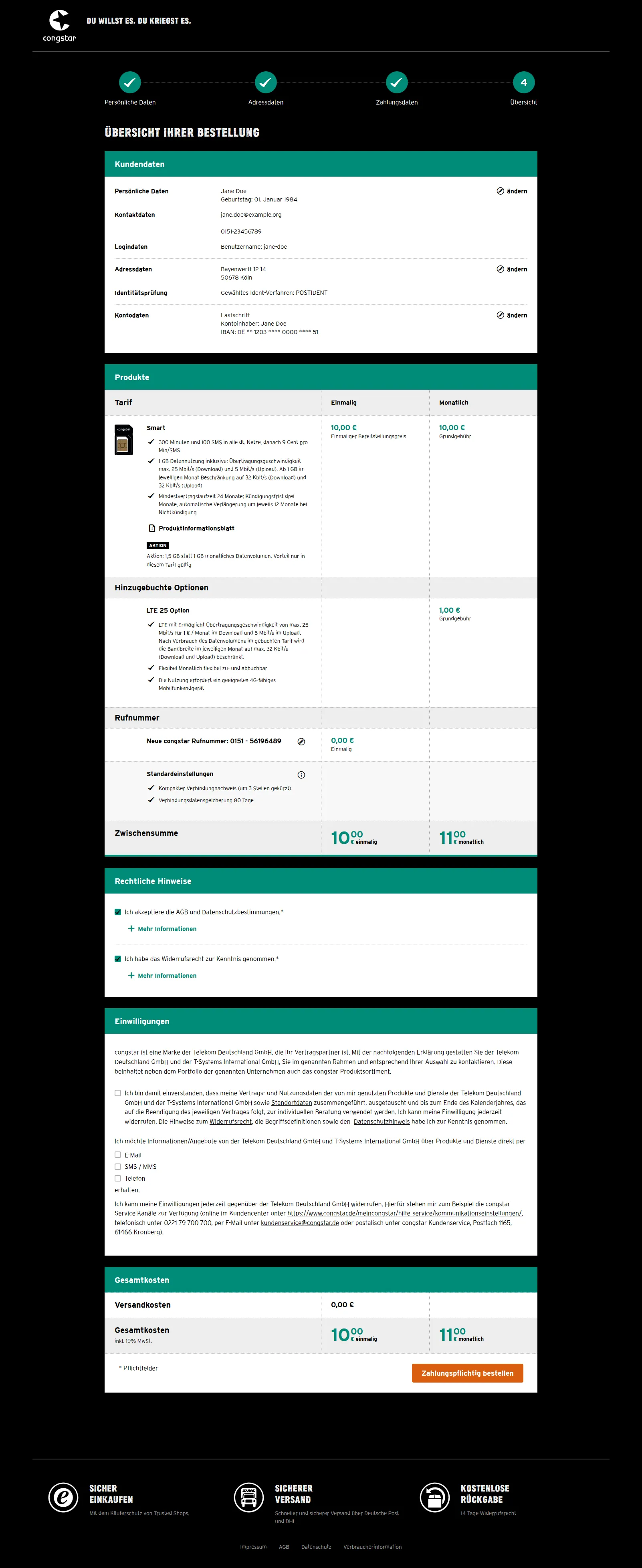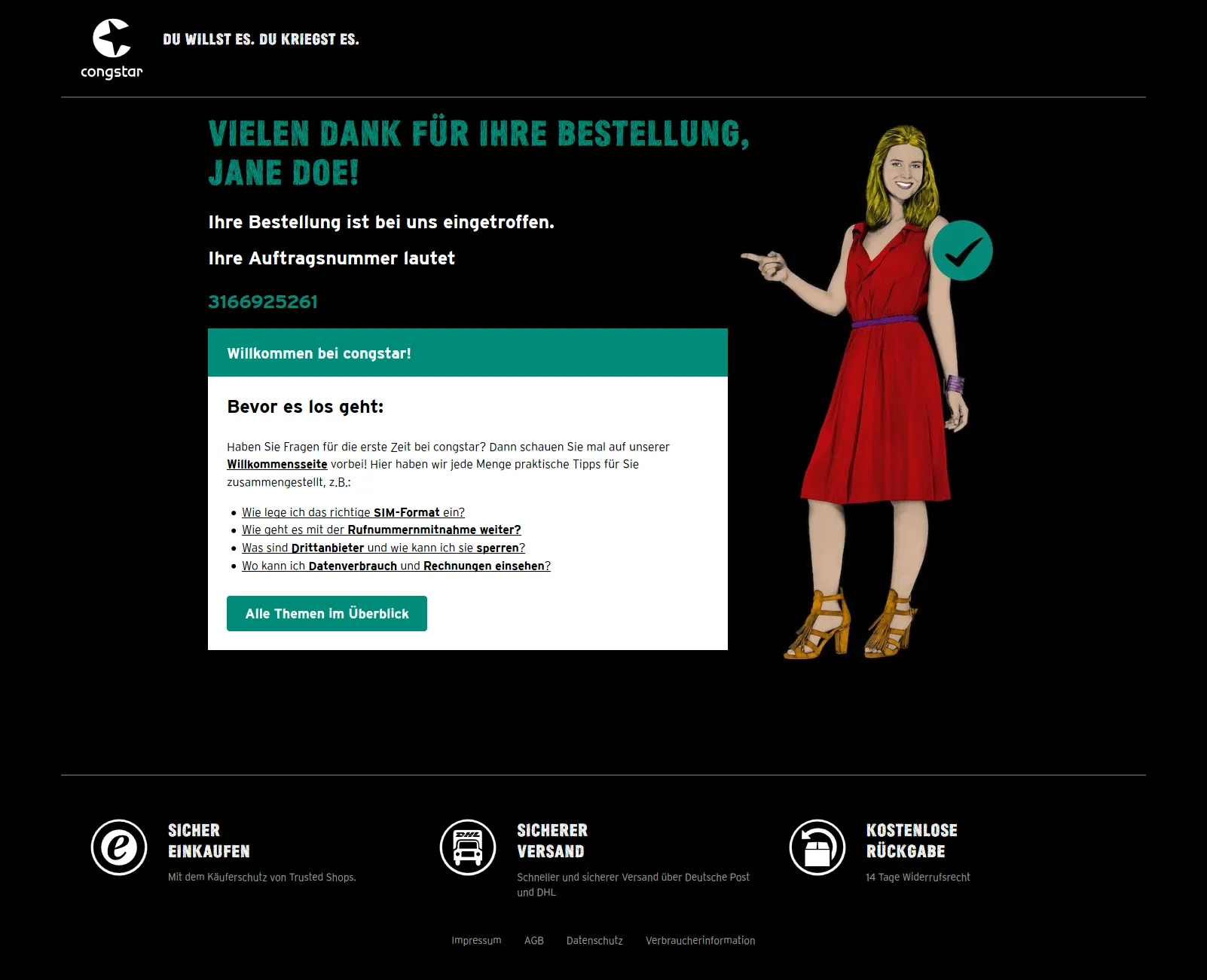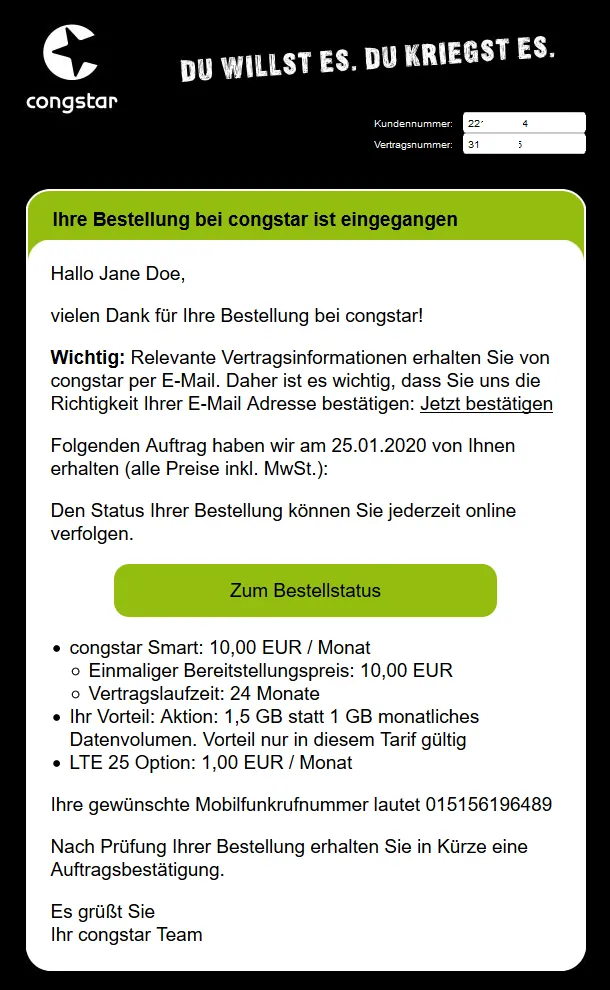Keine Reaktion nach Einstecken des Internet Sticks (bei der Installation)
Passendes Betriebssystem? Kompatibilität prüfen!
Stellt sicher, dass ein Betriebssystem genutzt wird, welches auch kompatibel ist.
congstar Prepaid Internet Stick (MF667)
Windows 7 und höher (bis Windows 10), Windows Vista, Windows XP (SP3 und höher) oder Mac 10.5 bis 10.10
congstar Prepaid Internet Stick (MF190)
Windows XP (SP3), Windows Vista (SP1), Windows 7, Windows 8, Windows 8.1 oder Mac OS X 10.5.X / 10.6.X / 10.7.X / 10.8.X / 10.9.X
congstar Prepaid Internet Stick (MF100)
Windows XP (ab SP2), Windows Vista (SP1), Windows 7 oder Mac OS X 10.4 / 10.5 / 10.6
Andere Ursachen
Betriebssystem nicht auf dem neuesten Stand
Falls das Betriebssystem längere Zeit nicht aktualisiert oder gerade eben neu installiert wurde und noch keine Updates vorgenommen wurden, muss das System auf den neuesten Stand gebracht werden. Bei Windows bitte dafür über START links unten in der Suche einfach Windows Update eingeben und, nachdem es aufgerufen wurde, links im Menü auf „Nach Updates suchen“ klicken. Startet nach erfolgreichem Update den Rechner neu und stoßt die Installation des Internet Sticks erneut an. Gegebenenfalls müssen Reste älterer Installationen vorher deinstalliert werden.
Fremdsoftware (Internet Sticks) anderer Provider
Falls auf dem gleichen Rechner zuvor ein Internet Stick installiert wurde, der von einem anderen Provider ist (oder eine ältere Software des congstar Internet Sticks), muss diese vorher restlos deinstalliert werden. Startet den Rechner nach der vollständigen Deinstallation bitte neu, steckt den congstar Prepaid Internet Stick erneut ein und startet die Installation.
Firewall blockiert Funktionen oder Installation des Sticks
Falls eine Firewall installiert ist, prüft bitte, ob durch die Firewall Dienste blockiert werden, die mit dem Internet Stick zusammenhängen. Ob dies der Fall ist, könnt ihr im Log/Protokoll der jeweiligen Firewall-Software erkennen. Falls sich herausstellt, dass Stick oder Software blockiert werden, hebt die Blockierung auf und erteilt eine Freigabe.
Antivirensoftware
Hier gilt das Gleiche wie bei der Firewall: Bitte genauso vorgehen, um die Antivirensoftware als eventuelle Fehlerquelle auszuschließen.
USB-Port ohne Funktion
Wenn ihr, nachdem der Internet Stick eingesteckt wurde, überhaupt keine Reaktion erhaltet, kann es daran liegen, dass der USB Port nicht korrekt funktioniert.
Probiert den Stick in diesem Fall bitte erst einmal an einem anderen USB Port aus. Falls das nicht hilft, ruft über die Systemsteuerung den Geräte Manager (leicht zu finden links unten über START und die Suche) auf und klickt im Geräte Manager auf das + Symbol links neben USB-Controller. Wenn hier an einem der Einträge ein gelbes Ausrufezeichen zu sehen ist, wird es voraussichtlich daran liegen. In diesem Fall sollte eine Treiberinstallation / -aktualisierung vorgenommen werden. Um den Treiber zu aktualisieren, klickt bitte mit der rechten Maustaste auf den Eintrag mit dem gelben Ausrufezeichen, geht auf den Reiter Treiber und dann auf Treiber aktualisieren.
Das System kann das Installationsprogramm nicht automatisch ausführen
Es kann durchaus auch vorkommen, dass die Installation nicht automatisch startet. In diesem Fall liegt es nahe, dass die Autostartfunktion für Laufwerke deaktiviert worden ist. Um dieses Problem zu umgehen, bitte das Laufwerk, welches mit einem congstar Symbol erkennbar ist, manuell über Arbeitsplatz/Computer starten.
Möglicher Defekt des Sticks
In seltenen Fällen kann es auch vorkommen, dass ein Stick defekt ist, entweder bereits bei Auslieferung oder weil die falsche Firmware aufgespielt wurde. In solchen Fällen empfiehlt es sich, den Stick an einem anderen Rechner auszuprobieren, um zu sehen, ob das Problem auch dort auftritt. Hierbei solltet ihr idealerweise einen Rechner nehmen, der auch bereits auf dem neuesten Stand (Updates, Treiber) ist. Falls alle anderen Möglichkeiten, die zu einem Fehler führen können, ausgeschlossen werden können, kann es sein, dass ein Defekt am Internet Stick vorliegt. Ein besonderes Anzeichen für einen Defekt ist, wenn die Leuchte des Internet Sticks bei der Installation nicht blinkt.
Internet Stick bekommt zu wenig Strom
Bei USB Hubs ohne eigene Stromversorgung wird dem Stick eventuell nicht ausreichend Strom zur Verfügung gestellt, weswegen eine Installation nicht möglich ist. Anzeichen dafür ist, dass die Leuchte des Internet Sticks bei der Installation nicht blinkt. Schließt in diesem Fall den Stick bitte an einen USB-Port an, der eine eigene Stromversorgung hat.